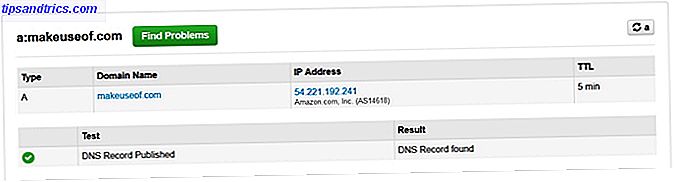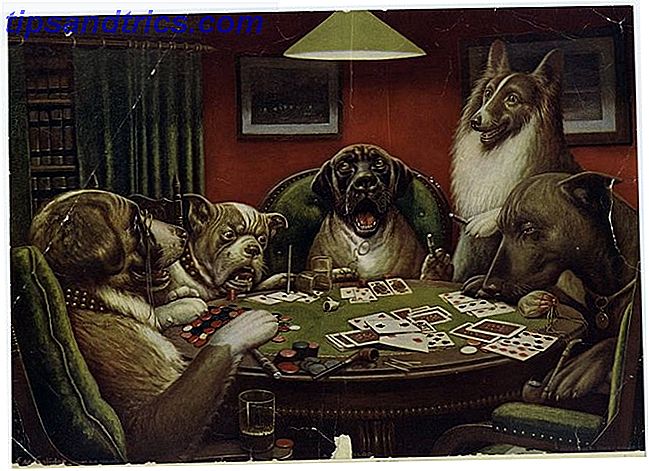Πίσω στα μέσα του 2016, σας παρουσιάσαμε πέντε δροσερά πράγματα που μπορείτε να κάνετε με την οθόνη κλειδώματος των Windows 10 Cool Things to Do με την οθόνη κλειδώματος των Windows 10 Cool πράγματα για να κάνετε με την οθόνη κλειδώματος των Windows 10 Η οθόνη κλειδώματος των Windows 10 είναι κάτι παραπάνω από μια κομψή οθόνη για να καλύψει την οθόνη σύνδεσης. Ας δούμε όλα όσα μπορεί να κάνει και πώς μπορείτε να το προσαρμόσετε ή να το απενεργοποιήσετε. Διαβάστε περισσότερα . Καλύψαμε τα πάντα, από την ψηφοφορία στις εικόνες προβολέων με τη χρήση της αγαπημένης σας subreddit ως ροής ταπετσαρίας.
Ωστόσο, καθώς η Microsoft συνέχισε να ενημερώνει το λειτουργικό σύστημα, ο αριθμός των τρόπων με τους οποίους μπορείτε να τροποποιήσετε την οθόνη έχουν αυξηθεί. Υπάρχουν τώρα αρκετά νέα χαρακτηριστικά που είναι καιρός να επανεξετάσουμε το θέμα.
Έτσι, ποιοι είναι οι καλύτεροι τρόποι προσαρμογής της οθόνης κλειδώματος των Windows 10 το 2017; Συνεχίστε να διαβάζετε για να μάθετε.
1. Απενεργοποιήστε την οθόνη κλειδώματος
Στην προηγούμενη έκδοση αυτού του άρθρου, εξηγήσαμε πώς θα μπορούσατε να χρησιμοποιήσετε ένα τσίμπημα μητρώου για να απενεργοποιήσετε πλήρως την οθόνη κλειδώματος. Δυστυχώς, όταν η Microsoft κυκλοφόρησε την επετειακή αναβάθμιση 9 Windows 10 Επεκτάσεις Επέκτασης Χαρακτηριστικά που θα αγαπήσετε 9 Windows 10 Χαρακτηριστικά Ενημέρωσης Επέτειος που θα αγαπήσετε Είστε ακόμα στο φράχτη για την Επανεξέταση 10 Επέτειος των Windows; Συγκεντρώσαμε τα πιο σημαντικά νέα χαρακτηριστικά. Βεβαιωθείτε ότι έχετε δοκιμάσει όλα αυτά αν έχετε ήδη αναβαθμίσει! Διαβάστε περισσότερα λίγους μήνες μετά τη δημοσίευση του άρθρου, διαπιστώσαμε ότι η αδράνεια του μητρώου δεν λειτούργησε πλέον.
Αλλά αυτό δεν σημαίνει ότι δεν υπάρχουν κάποιες λύσεις. Υπάρχουν πάντα λύσεις!
Εάν εκτελείτε την έκδοση Enterprise ή Εκπαίδευση των Windows, η απλούστερη λύση είναι να κατευθυνθείτε στον Επεξεργαστή πολιτικής ομάδας, να ακολουθήσετε την επιλογή Computer Configuration> Administrative Templates> Control Panel> Personalization και κάντε διπλό κλικ στο στοιχείο Να μην εμφανιστεί η οθόνη κλειδώματος .
Εάν χρησιμοποιείτε Windows Home ή Pro, η διαδικασία είναι πιο περίπλοκη. Πρέπει να περιηγηθείτε στο C: \ Windows \ SystemApps και να μετακινηθείτε προς τα κάτω μέχρι να βρείτε ένα φάκελο που ονομάζεται Microsoft.LockApp_cw5n1h2txyewy .

Αφού εντοπίσετε το φάκελο, μετονομάστε το. Προτείνω απλώς να προσθέσετε μια κατάληξη (όπως .old ή .backup ) επειδή θα διευκολύνει την αναίρεση των αλλαγών σας σε μεταγενέστερη ημερομηνία.
Αφού κάνετε τις αλλαγές, θα δείτε την οθόνη κλειδώματος μόνο όταν εκκινήσετε το μηχάνημά σας για πρώτη φορά. Εάν κλειδώνετε την οθόνη κατά τη διάρκεια της ημέρας ή θέτετε το σύστημά σας σε λειτουργία ύπνου ή αδράνειας, τα Windows θα το παρακάμψετε 9 Windows 10 Χαρακτηριστικά που μπορείτε να απενεργοποιήσετε με ασφάλεια 9 Windows 10 Χαρακτηριστικά που μπορείτε να απενεργοποιήσετε με ασφάλεια Τα Windows 10 είναι γεμάτα με λειτουργίες, αυτά δεν είναι απαραίτητα. Ακολουθεί ο τρόπος με τον οποίο μπορείτε να καθαρίσετε με ασφάλεια τα ανεπιθύμητα χαρακτηριστικά από το σύστημά σας των Windows 10 για πιο εύχρηστη εμπειρία. Διαβάστε περισσότερα .
2. Cortana στην οθόνη κλειδώματος
Η Cortana γίνεται όλο και μεγαλύτερο μέρος του λειτουργικού συστήματος των Windows με κάθε ενημέρωση. Ο κατάλογος των εντολών Hey, Cortana; Όσα δεν ξέρεις να ρωτάς και περισσότερα, Γέρι, Κορτάνα; Όλα όσα δεν ξέρατε να ζητάτε και περισσότερα Η Cortana μπορεί να κάνει πολύ περισσότερα από ό, τι νομίζετε. Αυτή η κύρια λίστα βασικών και όχι τόσο προφανών εντολών θα σας βοηθήσει να γνωρίσετε τον εικονικό βοηθό σας και να αυξήσετε την παραγωγικότητά σας. Μπορείτε να διαβάσετε περισσότερα που μπορείτε να εκδίδετε και να αυξάνεται ο αριθμός των εφαρμογών με τις οποίες ενσωματώνεται.
Ως μέρος της πορείας της υπηρεσίας σε κάθε γωνιά της ζωής μας, μπορείτε τώρα να την διαθέσετε στην οθόνη κλειδώματος των Windows. Δεν ακούγεται μια μεγάλη υπόθεση στην αρχή, αλλά φέρνει πολλά οφέλη. Εάν είστε τόσο διασκεδασμένοι, σημαίνει ότι τώρα μπορείτε να φωνάξετε τις εντολές στον υπολογιστή σας από την άλλη πλευρά του δωματίου, ασφαλείς στη γνώση που θα καταγραφούν και θα ενεργήσουν.
Στην ενημερωμένη έκδοση των Windows 10 δημιουργών, η λειτουργικότητα της οθόνης κλειδώματος της Cortana πρέπει να είναι ενεργοποιημένη από προεπιλογή. Μπορείτε να ελέγξετε πηγαίνοντας στην Cortana> Ρυθμίσεις> Οθόνη κλειδώματος> Χρησιμοποιήστε το Cortana ακόμη και όταν η συσκευή μου είναι κλειδωμένη και βεβαιωθείτε ότι η εναλλαγή είναι στη θέση On (Ενεργοποιημένη) .

Μόλις ενεργοποιήσετε την Cortana, θα πρέπει επίσης να επιλέξετε το πλαίσιο δίπλα στην επιλογή Let Cortana να έχει πρόσβαση στο ημερολόγιο, το ηλεκτρονικό ταχυδρομείο, τα μηνύματά μου και άλλα δεδομένα περιεχομένου όταν η συσκευή μου είναι κλειδωμένη . Η αποτυχία της αλλαγής αυτής της ρύθμισης θα έχει ως αποτέλεσμα σημαντικά μειωμένη λειτουργικότητα Πώς να ρυθμίσετε την Cortana και να την αφαιρέσετε στα Windows 10 Πώς να ρυθμίσετε την Cortana και να την αφαιρέσετε στα Windows 10 Η Cortana είναι το μεγαλύτερο εργαλείο παραγωγικότητας της Microsoft από το Office. Θα σας δείξουμε πώς μπορείτε να ξεκινήσετε με τον ψηφιακό βοηθό των Windows 10 ή πώς να απενεργοποιήσετε την Cortana για βελτιωμένη προστασία της ιδιωτικής ζωής. Διαβάστε περισσότερα .
3. Αλλάξτε το Timeout οθόνης κλειδώματος
Εάν αφιερώνετε χρόνο για να ρυθμίσετε και να προσαρμόσετε την οθόνη κλειδώματος σας, μπορεί να είναι εξαιρετικά χρήσιμη. Προσφέρει ένα στιγμιότυπο της ζωής σας με μια ματιά. δεν χρειάζεται να ανοίξετε εφαρμογές ή να συνδεθείτε σε καμία υπηρεσία. Και ακόμα κι αν δεν το χρησιμοποιείτε για λόγους παραγωγικότητας, μπορεί να είναι μια ευχάριστη οθόνη φόντου εάν τρέχετε μια παρουσίαση Πώς να ορίσετε ένα Slideshow Screensaver στα Windows 10 Πώς να ορίσετε ένα Slideshow Screensaver στα Windows 10 Γιατί να κολλήσει με ένα από τα η βαρετή αρχική επιλογές προφύλαξης οθόνης στα Windows 10, όταν μπορείτε να το μπαχαρικό με μια παρουσίαση των αγαπημένων σας εικόνων; Διαβάστε περισσότερα .
Επομένως, είναι κάπως περίεργο το γεγονός ότι η Microsoft έχει προγραμματίσει να απενεργοποιηθεί αυτόματα μετά από ένα λεπτό. Πιθανώς, είναι μια λειτουργία "εξοικονόμησης μπαταρίας" Πώς να βελτιστοποιήσετε τα Windows 10 για τη ζωή της μπαταρίας Πώς να βελτιστοποιήσετε τα Windows 10 για τη διάρκεια ζωής της μπαταρίας Η διάρκεια ζωής της μπαταρίας είναι ένας πολύ σημαντικός παράγοντας για τις κινητές συσκευές. Ενώ τα Windows 10 προσφέρουν νέες λειτουργίες για τη διαχείριση των ρυθμίσεων ισχύος, οι προεπιλεγμένες ρυθμίσεις δεν συμβάλλουν αναγκαστικά στη βέλτιστη διάρκεια ζωής της μπαταρίας. Ώρα να αλλάξει αυτό. Διαβάστε περισσότερα, αλλά είναι απογοητευτικό ότι δεν υπάρχει εύκολος τρόπος να αλλάξετε το χρονόμετρο.
Αλλά μην ανησυχείτε, είναι δυνατόν να κλείσετε την οθόνη κλειδώματος για μεγαλύτερο χρονικό διάστημα. Πάω να σας δείξω πώς να χρησιμοποιήσετε το μητρώο για να hack 5 Windows 10 Registry Tweaks για να βελτιώσετε & ξεκλειδώσετε Χαρακτηριστικά 5 Windows 10 Tweaks μητρώου για να βελτιώσει & Ξεκλειδώστε Χαρακτηριστικά Ο επεξεργαστής μητρώου είναι ο μόνος τρόπος για να ενεργοποιήσετε μερικές από τις κρυφές λειτουργίες των Windows 10. Εδώ θα σας δείξουμε εύκολα τσίμπημα, όπως επιτρέποντας το σκοτεινό θέμα ή κρύβοντας φακέλους. Διαβάστε τη ρύθμιση "Timeout".
Για να ξεκινήσετε, ενεργοποιήστε τον Επεξεργαστή Μητρώου, ανοίγοντας το μενού Έναρξη, πληκτρολογώντας regedit και πατώντας Enter .

Στη συνέχεια, μεταβείτε στην επιλογή HKEYLOCAL_MACHINE \ SYSTEM \ CurrentControlSet \ Control \ Power \ PowerSettings \ 7516b95f-f776-4464-8c53-06167f40cc99 \ 8EC4B3A5-6868-48c2-BE75-4F3044BE88A7 και κάντε διπλό κλικ στις ιδιότητες .

Στο παράθυρο Επεξεργασία DWORD, αλλάξτε το πλαίσιο Δεδομένα τιμής από 1 σε 2 και κάντε κλικ στο OK . Αυτό το τσίμπημα θα ενεργοποιήσει μια νέα ρύθμιση στο προηγμένο μενού ρυθμίσεων του μηχανήματος.

Τώρα μεταβείτε στην επιλογή Έναρξη> Ρυθμίσεις> Σύστημα> Ισχύς και ύπνος> Συναφείς ρυθμίσεις> Πρόσθετες ρυθμίσεις ενέργειας> Αλλαγή ρυθμίσεων σχεδίου> Αλλαγή σύνθετων ρυθμίσεων τροφοδοσίας> Οθόνη> Κλείδωμα κονσόλας κλεισίματος οθόνης και ορίστε τον αριθμό λεπτών στο προτιμώμενο σχήμα. Κάντε κλικ στο κουμπί OK όταν είστε έτοιμοι.

4. Απενεργοποιήστε τις διαφημίσεις οθόνης κλειδώματος
Απενεργοποίηση διαφημίσεων σε ολόκληρο το σύστημά σας είναι ένα από τα πρώτα πράγματα που πρέπει να κάνετε μετά την αναβάθμιση. Κάνετε αυτό μετά την εγκατάσταση της ενημερωμένης έκδοσης για τους δημιουργούς των Windows 10 Κάντε το εξής αφού εγκαταστήσετε την ενημερωμένη έκδοση των Windows 10 Δημιουργών Η ενημερωμένη έκδοση των Windows 10 Creators θα κυκλοφορήσει σύντομα σε έναν υπολογιστή κοντά σας. Μόλις αναβαθμίσετε, προχωρήστε σε αυτές τις ρυθμίσεις για να διαμορφώσετε νέες επιλογές και να επαναφέρετε τις προτιμήσεις απορρήτου. Διαβάστε περισσότερα για την ενημέρωση των δημιουργών των Windows 10. Για να απαλλαγείτε από τις διαφημίσεις στην οθόνη κλειδώματος, υπάρχουν τρεις ρυθμίσεις που πρέπει να αλλάξετε.
Ο πιο προφανής είναι ο πιο γνωστός. Μεταβείτε στις Ρυθμίσεις> Προσωπικοποίηση> Κλείδωμα οθόνης και βεβαιωθείτε ότι το αναπτυσσόμενο μενού κάτω από το φόντο έχει οριστεί σε Εικόνα ή Παρουσίαση . Εάν το αφήσετε ως το Windows Spotlight, ίσως δείτε μερικές διαφημίσεις να εμφανίζονται ανάμεσα στις εικόνες (αν και εντυπωσιακές) από όλο τον κόσμο.

Η δεύτερη ρύθμιση είναι λιγότερο προφανής. Πρέπει να επιστρέψετε στην επιλογή Ρυθμίσεις> Προσωπικοποίηση> Κλείδωμα οθόνης, αλλά αυτή τη φορά μετακινηθείτε προς τα κάτω στη σελίδα και μετακινήστε την εναλλαγή στα στοιχεία λήψης πληροφοριών, συμβουλές και πολλά άλλα από τα Windows και την Cortana στην οθόνη κλειδώματος στη θέση Off .

Τέλος, ενεργοποιήστε την εφαρμογή Cortana και μεταβείτε στην καρτέλα Ρυθμίσεις> Γραμμή εργασιών και απενεργοποιήστε την επιλογή Let Cortana να τροφοδοτείται από καιρό σε καιρό με σκέψεις, χαιρετισμούς και ειδοποιήσεις . Η ρύθμιση ακούγεται αθώα, αλλά μερικοί χρήστες αναφέρουν ότι οι διαφημίσεις έχουν εγχυθεί στο καλοκαίρι και τις ευχές.

5. Απόκρυψη της διεύθυνσης ηλεκτρονικού ταχυδρομείου σας
Θα ολοκληρώσω τη λίστα με ένα σημείο ασφαλείας. Από την Ενημέρωση Επέτειος των Windows 10, η Microsoft σάς επιτρέπει να αποκρύψετε τη διεύθυνσή σας ηλεκτρονικού ταχυδρομείου από την οθόνη κλειδώματος και την οθόνη σύνδεσης.
Αυτή είναι μια ρύθμιση που ο καθένας πρέπει να αλλάξει. Γνωρίζετε ήδη τη δική σας διεύθυνση ηλεκτρονικού ταχυδρομείου, η εμφάνισή της σε μια οθόνη κλειδώματος δεν σας ωφελεί ως χρήστης. Αν χρησιμοποιείτε το φορητό υπολογιστή σας σε μια δημόσια περιοχή, θα μπορούσατε να ανοίξετε τον εαυτό σας σε πιθανά ζητήματα ασφάλειας.

Για να αποκρύψετε τη διεύθυνση ηλεκτρονικού ταχυδρομείου σας, μεταβείτε στην επιλογή Έναρξη> Ρυθμίσεις> Λογαριασμοί> Επιλογές σύνδεσης> Απόρρητο και απενεργοποιήστε την εμφάνιση λεπτομερειών λογαριασμού (π.χ. διεύθυνση ηλεκτρονικού ταχυδρομείου) στην οθόνη σύνδεσης .
Πώς προσαρμόζετε την οθόνη κλειδώματος σας;
Εάν παίρνετε αυτά τα πέντε συμβουλές και τα προσθέτετε στις πέντε συμβουλές που σας παρουσιάσαμε το 2016 Cool Things to Do με την οθόνη κλειδώματος των Windows 10 Cool πράγματα για να κάνετε με την οθόνη κλειδώματος των Windows 10 Η οθόνη κλειδώματος των Windows 10 είναι κάτι περισσότερο από μια κομψή οθόνη καλύψτε την οθόνη σύνδεσης. Ας δούμε όλα όσα μπορεί να κάνει και πώς μπορείτε να το προσαρμόσετε ή να το απενεργοποιήσετε. Διαβάστε περισσότερα, θα μπορείτε να δημιουργήσετε μια πολύ προσαρμοσμένη οθόνη κλειδώματος σε ελάχιστο χρόνο.
Θα ήθελα πολύ να ακούσω τις σκέψεις σας στην οθόνη κλειδώματος. Βασίζεστε σε αυτό για να σας ενημερώνουμε για τις ειδοποιήσεις και τις επικοινωνίες σας; Πώς θα το δουλέψετε για εσάς;
Μπορείτε να αφήσετε όλες τις συμβουλές και τα ανέκδοτα στην παρακάτω ενότητα σχολίων.